如何换手机原件图片,如今手机已经成为我们生活中不可或缺的一部分,随着科技的不断发展,手机的更新换代也变得越来越频繁。当我们购买了一部新手机后,如何将旧手机中珍贵的照片迁移到新手机上成为了一个备受关注的问题。特别是对于安卓手机用户来说,想要换手机原件图片并不是一件容易的事情。在本文中我们将介绍一些简单易行的方法,帮助您轻松地将安卓手机中的照片迁移到新手机上。无论是珍贵的回忆还是重要的工作文件,您都可以通过这些方法轻松地完成照片的迁移。
安卓手机照片迁移到新手机的方法
具体步骤:
1.打开手机桌面上的【设置】图标。
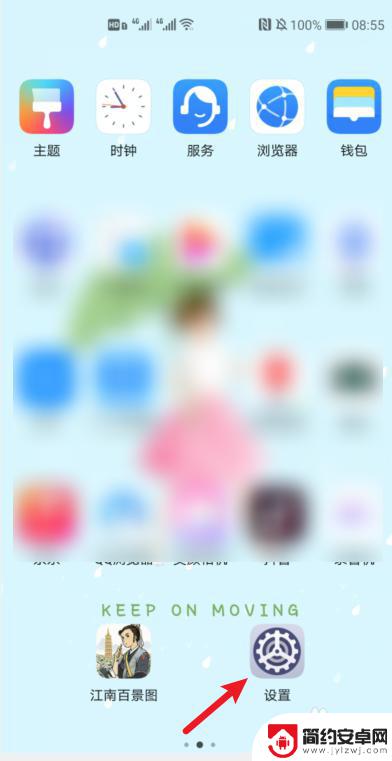
2.进入设置界面后点击【系统和更新】。
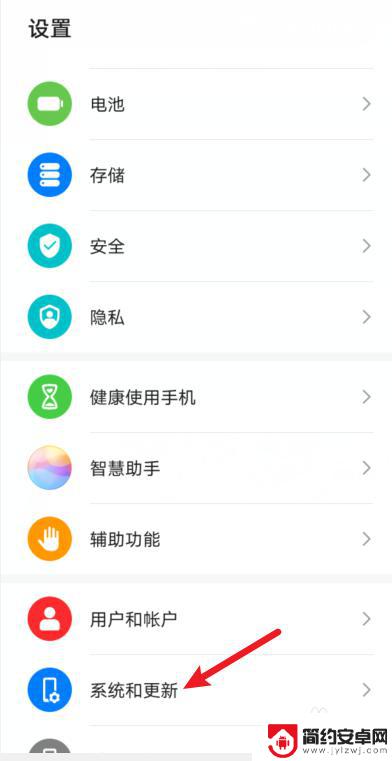
3.接下来点击【手机克隆】。
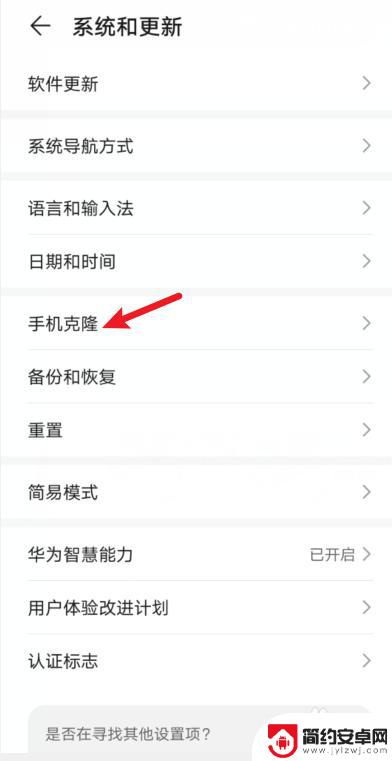
4.之后再点击选择这是新设备。
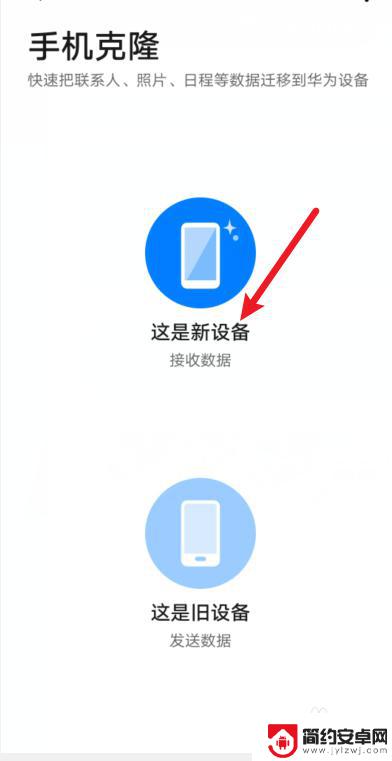
5.接下来再点击【旧设备类型】。
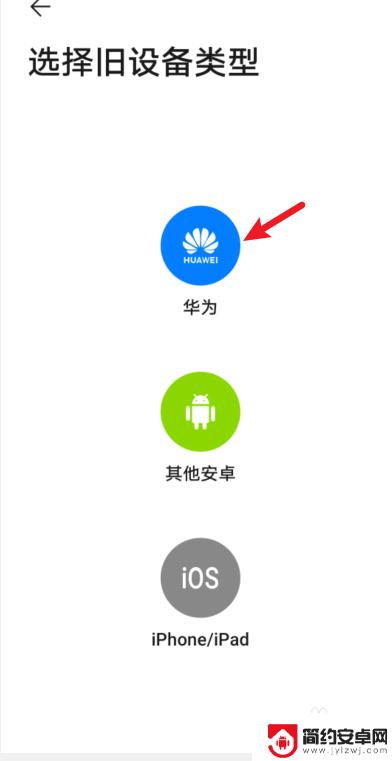
6.再点击【连接旧设备】,注意关闭移动数据。
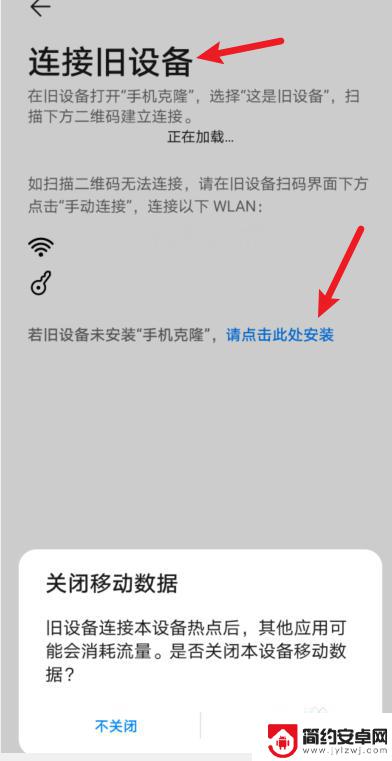
7.出现二维码。

8.再用旧手机扫此二维码,点击【下一步】。
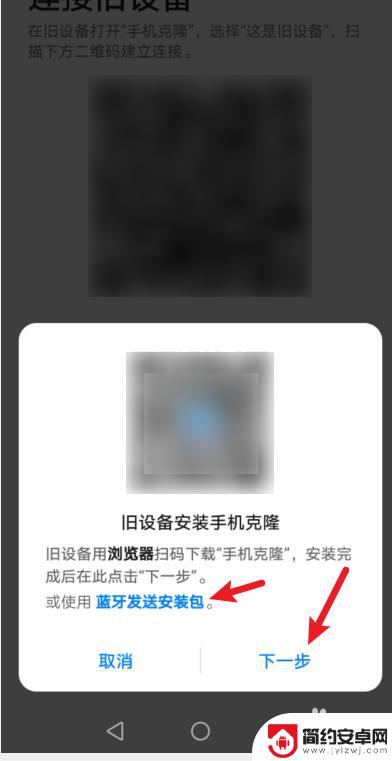
9.换旧手机操作,点击选择【这是旧手机】。
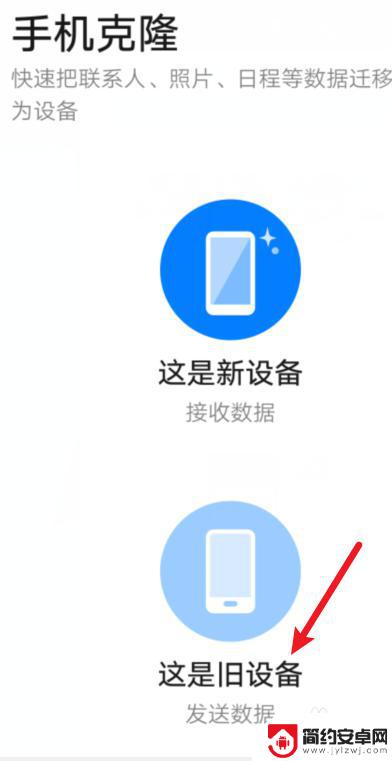
10.正在连接新设备。
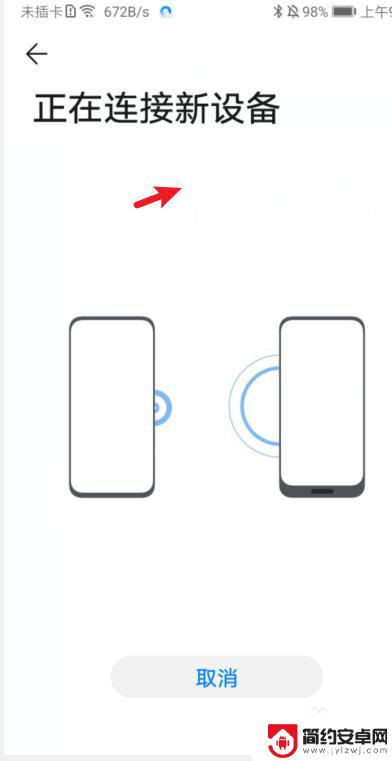
11.准备迁移的数据,选择【图库】。
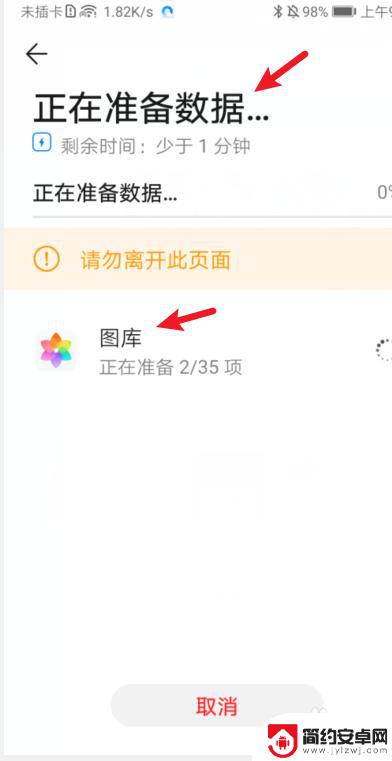
12.选择好后,点击【开始迁移】。
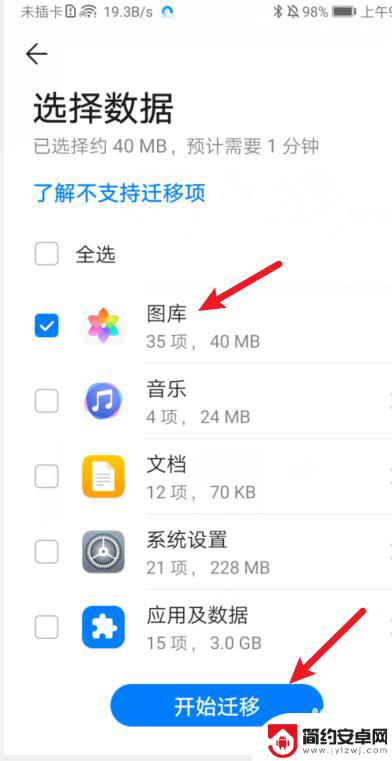
13.在新手机上接收,接收完后点击完成即可。
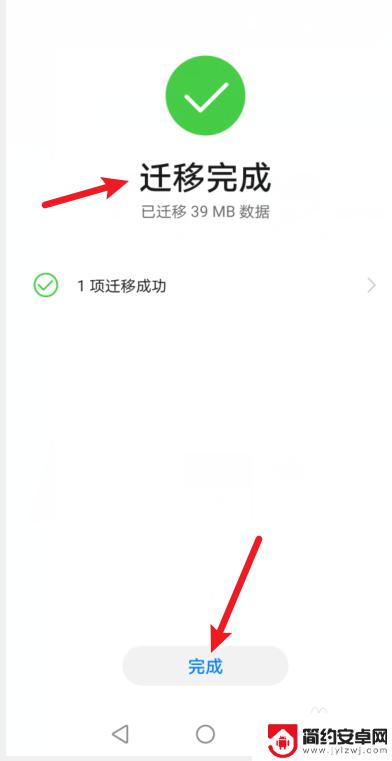
以上是有关如何更换手机原件图片的所有内容,如果你遇到了相同的问题,可以参考本文中介绍的步骤进行修复,希望这些信息对你有所帮助。










